如何安装OS X Yosemite
OS X Yosemite系统已经正式发布提供下载了,OS X Yosemite系统怎么制作u盘安装盘。需要通过系统验证,所以你只有制作启动U盘的方法来升级到 OS X 10.10,同时你需要知道的是,通过这种方法升级到 OS X10.10其硬盘将会格式化,所以请备份你所有的资料。首先,你需要从 App Store中下载完整的 OS X Yosemite 安装程序,该安装程序下载完后会存放在应用程序(/Applications)文件夹中。请注意,此时一定不要直接启动该程序安装 OS X Yosemite,因为一旦安装完后该安装程序会被删除。至少,你应该先做完独立安装介质之后再启动该程序安装。准备独立安装盘介质:你需要一个容量至少大于 8GB 的移动存储设备,比如 U 盘、移动硬盘或 SD 卡,将其插入 Mac,并启动磁盘工具对该介质执行”抹掉”操作,抹掉前请备份好该介质中的重要数据。盘符名请命名为”Untitled” 格式[Mac OS Extended (Journaled)]/[Mac OS 扩展(日志式)]。通过”终端”命令制作安装盘:打开 "终端", 在命令行中执行下面的命令,当提示输入密码时请输入你的 OS X 管理员登陆密码。中文版与英文版的区别主要在于你下载的安装程序 ( Install OS X Yosemite )是英文版 ,(安装 OS X Yosemite)是中文版。英文版sudo /Applications/Install OS X Yosemite.app/Contents/Resources/createinstallmedia --volume /Volumes/Untitled --applicationpath /Applications/Install OS X Yosemite.app --nointeraction中文版sudo /Applications/安装 OS X Yosemite.app/Contents/Resources/createinstallmedia --volume /Volumes/Untitled --applicationpath /Applications/安装 OS X Yosemite.app --nointeraction直接复制代码,然后 command+v 粘贴到 "终端" 就可以了。完成制作: 如果一切正常的话"终端"界面中就会显示 Erasing Disk: 0%… 10%…20%… ,并最终完成制作了。制作完成后,你可以使用该介质启动任意一台兼容 OS X Yosemite 的 Mac(需要在目标 Mac 上插入该介质,然后在开机时按住 option 键),开始 OS X Yosemite 的安装之旅。这里提醒一下:点击Option之后选择U盘安装,进入之后是可以选择磁盘工具进行格式化硬盘纯净安装的(不太建议新手去做,以及使用BootCamp双系统的人千万不要点)这里我们对于双系统也不太了解,我们的10年版MBP升级Mavericks的时候使用这种方法双系统还是存在的,但是新系统楼主无法保证,如果有谁尝试过请告诉一下我们。 * 如果你将盘符命名为其他名称,请在命令中将 /Volumes/Untitled 修改为 /Volumes/{盘符名称}。
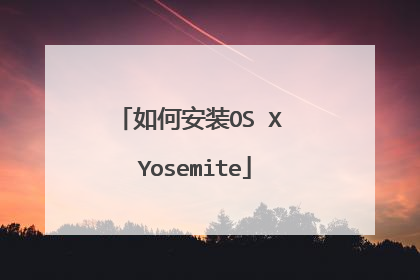
os x 10.10.3 14d131 yosemite怎么安装
想要尝试Mac OS X 10.10 Yosemite了吗看在正式更新前,有几件事情你可能须要注意,例如运用相同空间的外接硬碟或Time Capsule备份、确定你的Mac型号可以执行Yosemite以及iTunes帐号可以购买更新系统。 型号更新:在安装之前,如果不确定MacBook Pro以及Mac是否支援Yosemite,最简单的方式为点选左上的苹果开启「关於这台Mac」,处理器、OSX版本、记忆体等资讯都会在这里详细的呈现,点选「软体更新」会自动帮你检查电脑需要更新的软体。需特别注意的是,因为从Mavericks版本开始,更新Mac系统是透过线上下载的方式,所以你必须确定「关於这台Mac」是显示10.6.8或是更高的系统。当然你最少要有2GB的记忆体!以下是可以安装OS X Yosemite的Mac型号:iMac 2007年中以上机种MacBook 2008晚期铝制机种、或2009早期以上MacBook Air 2008晚期以上MacBook Pro 2007年中/晚期以上Mac Mini 2008早期以上Mac Pro 2008早期以上Xserve 2009早期即使你的机型在上列的名单中,但不代表可执行Yosemite所有的功能,例如,Handoff及Instant Hotspot(Mac可遥控启用 iPhone 的个人热点)可在2012年以上的iMac、MacBook Air、MacBook Pro、Mac Mini以及2013晚期Mac Pro上执行,同时也要搭配具有Lightning和iOS 8的iPhone或iPad。备份资料:无论升级任何软体,备份是必备的前置作业!透过苹果内建Time Machine软体,备份显得格外的简单,若你平常就有备份的习惯,在安装之前请再次确认最後使用Time Machine的时间,打开萤幕最上方Time Machine图示会显示时间,觉得不安心的话,可点选「立即备份」。安装Yosemite:1.备份完毕,紧接著是安装Yosemite的时刻!首先,下载Yosemite需要花费约一小时的时间,下载完毕後,系统会自动开启安装视窗,按下那神圣的「开始」按钮吧!2.一如往常,安装系统都会先经过苹果官方条款,按下同意就对了!3.再次确认!4.选择安装的硬碟,一般而言,大多数的人都会选择内建硬碟,除非你有安装第二颗硬碟在Mac里。安装之前系统会先要求输入密码,此步骤如同每次变更系统档案的动作。如果你有设定超过两个使用者的话,管理者会以第一个优先进行安装。5.几分钟後,系统会重开机,产生以下的画面,有点类似iOS更新画面。6.首次安装,大约30分钟会完成(还是取决於你的机种、记忆体等条件)。如果进度卡在「剩下少於一分钟」即将完成的画面,请不要重新开机,耐心的等候。紧接著会在重开机一次,约七分钟。7.当安装完成时,你会看见系统安装完成等字样,电脑会进行最後一次的重开机。 8.恭喜你已经安装完成罗!接下来只要设定Apple ID、 iCloud钥匙圈、iCloud云端等功能即可使用。

如何安装os x yosemite
第一步:抹掉您的启动磁盘 1将 Mac OS X Install DVD 插入光盘驱动器并重新启动电脑。2在电脑启动时按住 Option 键。3选择“Mac OS X Install DVD”,然后点按其下方的箭头,从 DVD 安装光盘启动。4当显示“安装 Mac OSX”屏幕时,点按“实用工具”按钮,从“实用工具”菜单中选择“磁盘工具”。5从左侧列表中选择您的启动磁盘6然后点按“抹掉”标签。7从“格式”弹出式菜单中,选取“Mac OS 扩展(日志式)”。8为您的磁盘键入一个名称,然后点按“抹掉”。9磁盘被抹掉后,从磁盘工具菜单中选取退出磁盘工具。将返回“安装 Mac OSX”屏幕;详情请看“第二步:安装Snow Leopard操作系统”。第二步:安装 Snow Leopard操作系统1在“安装 Mac OSX”屏幕中,点按“继续”。2当显示许可协议时,点按“同意”以同意其条款。3默认情况下,会选中目标磁盘“Macintosh HD”。如有需要,可更改目标磁盘(如果是其他宗卷,请使用您在先前的步骤中抹掉的磁盘)。4点按“安装”。Mac OS X 安装期间,屏幕底部会显示一个状态栏。5将会显示“附加信息”屏幕,通知您操作系统已安装完成。此外,此屏幕还会通知您尚未安装捆绑的应用程序。点按“继续”。6此时会显示“安装已成功”屏幕。至此告一段落!可以点按“重新启动”。7重新启动完成后会播放一段“欢迎”视频,然后出现“国家/地区选择”屏幕,一步步完成“Mac OS X 设置助理”操作。 8最后呢找到电脑随附的应用程序安装光盘安装捆绑的应用程序,安装完成后恢复过程至此已完成。
在App store找到OS X Yosemite系统,然后,单击『下载』按钮,免费下载OS X Yosemite系统。 下载完成后,单击Launchpad或Dock上的『安装OS X Yosemite』图标。在安装OS X界面中,单击下端的『继续』按钮。在协议条款下端,单击『同意』按钮。在弹出的『我已经阅读并同意软件许可协议的条款』中,单击『同意』按钮。在『OS X将安装在磁盘“Macintosh HD”上』选择安装的磁盘,这里只有一个磁盘,直接单击『安装』。等待系统准备安装OS X Yosemite系统。 单击『重新启动』按钮,重新启动后系统会自动安装该系统。
在App store找到OS X Yosemite系统,然后,单击『下载』按钮,免费下载OS X Yosemite系统。 下载完成后,单击Launchpad或Dock上的『安装OS X Yosemite』图标。在安装OS X界面中,单击下端的『继续』按钮。在协议条款下端,单击『同意』按钮。在弹出的『我已经阅读并同意软件许可协议的条款』中,单击『同意』按钮。在『OS X将安装在磁盘“Macintosh HD”上』选择安装的磁盘,这里只有一个磁盘,直接单击『安装』。等待系统准备安装OS X Yosemite系统。 单击『重新启动』按钮,重新启动后系统会自动安装该系统。

怎么在苹果官网或者官方appstore里面下载完整的os x yosemite 安装程序文件
即便已经安装了Yosemite,也还是可以到App Store直接下载Yosemite。下载的文件在应用程序文件夹里。

2013年底买的imac苹果电脑系统上osx yosemite可以安装最新的系统吗?
想要尝试Mac OS X 10.10 Yosemite了吗?在正式更新前,有几件事情你可能须要注意,例如运用相同空间的外接硬碟或Time Capsule备份、确定你的Mac型号可以执行Yosemite以及iTunes帐号可以购买更新系统。型号更新:在安装之前,如果不确定MacBook Pro以及Mac是否支援Yosemite,最简单的方式为点选左上的苹果开启「关於这台Mac」,处理器、OSX版本、记忆体等资讯都会在这里详细的呈现,点选「软体更新」会自动帮你检查电脑需要更新的软体。需特别注意的是,因为从Mavericks版本开始,更新Mac系统是透过线上下载的方式,所以你必须确定「关於这台Mac」是显示10.6.8或是更高的系统。当然你最少要有2GB的记忆体!以下是可以安装OS X Yosemite的Mac型号:iMac 2007年中以上机种MacBook 2008晚期铝制机种、或2009早期以上MacBook Air 2008晚期以上MacBook Pro 2007年中/晚期以上Mac Mini 2008早期以上Mac Pro 2008早期以上Xserve 2009早期即使你的机型在上列的名单中,但不代表可执行Yosemite所有的功能,例如,Handoff及Instant Hotspot(Mac可遥控启用 iPhone 的个人热点)可在2012年以上的iMac、MacBook Air、MacBook Pro、Mac Mini以及2013晚期Mac Pro上执行,同时也要搭配具有Lightning和iOS 8的iPhone或iPad。备份资料:无论升级任何软体,备份是必备的前置作业!透过苹果内建Time Machine软体,备份显得格外的简单,若你平常就有备份的习惯,在安装之前请再次确认最後使用Time Machine的时间,打开萤幕最上方Time Machine图示会显示时间,觉得不安心的话,可点选「立即备份」。安装Yosemite:1.备份完毕,紧接著是安装Yosemite的时刻!首先,下载Yosemite需要花费约一小时的时间,下载完毕後,系统会自动开启安装视窗,按下那神圣的「开始」按钮吧!2.一如往常,安装系统都会先经过苹果官方条款,按下同意就对了!3.再次确认!4.选择安装的硬碟,一般而言,大多数的人都会选择内建硬碟,除非你有安装第二颗硬碟在Mac里。安装之前系统会先要求输入密码,此步骤如同每次变更系统档案的动作。如果你有设定超过两个使用者的话,管理者会以第一个优先进行安装。5.几分钟後,系统会重开机,产生以下的画面,有点类似iOS更新画面。6.首次安装,大约30分钟会完成(还是取决於你的机种、记忆体等条件)。如果进度卡在「剩下少於一分钟」即将完成的画面,请不要重新开机,耐心的等候。紧接著会在重开机一次,约七分钟。7.当安装完成时,你会看见系统安装完成等字样,电脑会进行最後一次的重开机。8.恭喜你已经安装完成罗!接下来只要设定Apple ID、 iCloud钥匙圈、iCloud云端等功能即可使用。

